Come cambiare directory utilizzando il prompt dei comandi (CMD) su Windows 10
Alcune persone potrebbero considerare il prompt dei comandi (CMD) una reliquia di ieri, ma ci sono vari scenari in cui potresti essere chiamato per utilizzare il sistema, anche su Windows 10. Potrebbe essere necessario cambiare directory per scansionare dischi o utilizzare open source software senza GUI.
Continua a leggere per scoprire esattamente come puoi navigare nel tuo computer utilizzando il prompt dei comandi.
Come cambiare directory utilizzando il prompt dei comandi (CMD)
La prima cosa che devi fare è aprire una finestra del prompt dei comandi con privilegi elevati. Fare clic su Start e digitare CMD nella barra di ricerca. Fare clic con il pulsante destro del mouse su Prompt dei comandi e selezionare Esegui come amministratore .
Si aprirà una finestra del prompt dei comandi con privilegi elevati, che consente di eseguire azioni di amministratore utilizzando CMD.
Esistono due comandi fondamentali per utilizzare CMD in modo efficace: cambia directory e elenca directory .
Cambia directory:
cdElenco directory
dirIl comando list directory ti darà un elenco di directory disponibili che puoi inserire, mentre il comando change director ti porterà alla directory che desideri.
Quando elenchi le directory, noterai che esistono due directory speciali indipendentemente dalla cartella in cui ti trovi, una con l’etichetta “..” e l’altra con l’etichetta “.”. Il primo si riferisce alla directory principale, sopra quella in cui ci si trova attualmente, e viene utilizzato per uscire dalla directory corrente.
Un esempio di modifica della directory in CMD
L’esempio seguente dovrebbe semplificare la navigazione utilizzando CMD. Ti mostra come navigare dal punto di partenza in System32 alla cartella Download .
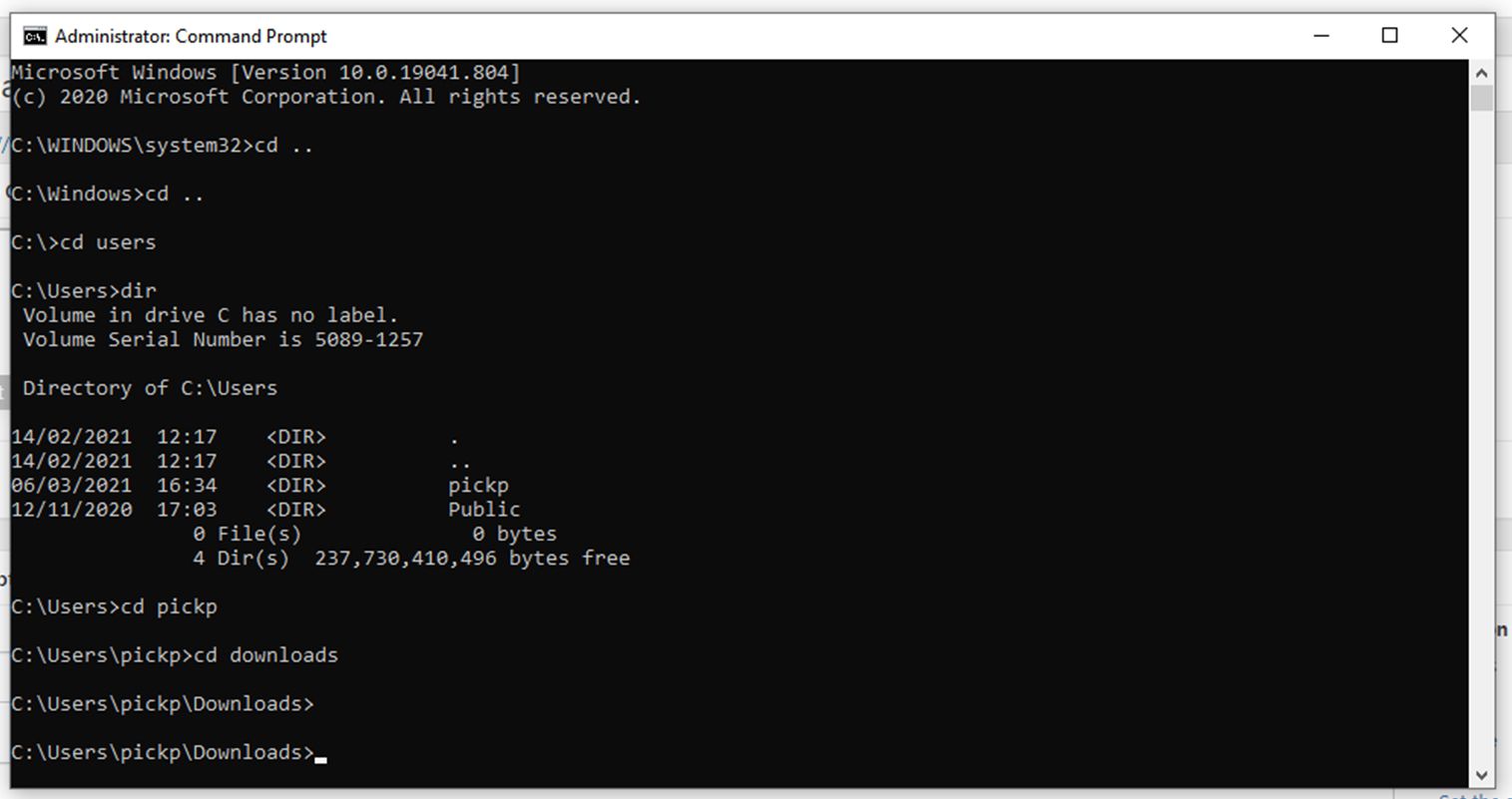
CD..
CD..
CD Users
Dir
CD [Your User Name]
CD DownloadsEcco come cambiare le directory in CMD
Ora sai tutto ciò di cui hai bisogno per cambiare directory nel prompt dei comandi di Windows 10. Non dovrebbe essere un problema navigare nel tuo sistema, e la prossima volta che sarai chiamato a eseguire qualche azione strana e arcaica in CMD lo troverai molto più facile.
Potresti prendere in considerazione l’idea di apprendere altri comandi per padroneggiare davvero l’interfaccia della riga di comando.

